Rumah >masalah biasa >Tutorial langkah demi langkah untuk memasang ISO imej win7
Tutorial langkah demi langkah untuk memasang ISO imej win7
- WBOYWBOYWBOYWBOYWBOYWBOYWBOYWBOYWBOYWBOYWBOYWBOYWBke hadapan
- 2023-07-08 22:09:078765semak imbas
Fail ISO sebenarnya adalah fail imej cakera optik perisian pembakaran boleh terus membakar fail ISO ke dalam cakera sistem yang boleh dipasang, jadi hari ini kita akan bercakap tentang langkah pemasangan iso imej win7 lihat bersama.
1 Cari cakera di mana fail imej sistem ISO disimpan, klik kanan pada fail cakera maya ISO, dan klik pada menu klik kanan: WinRAR - Buka dengan WinRAR
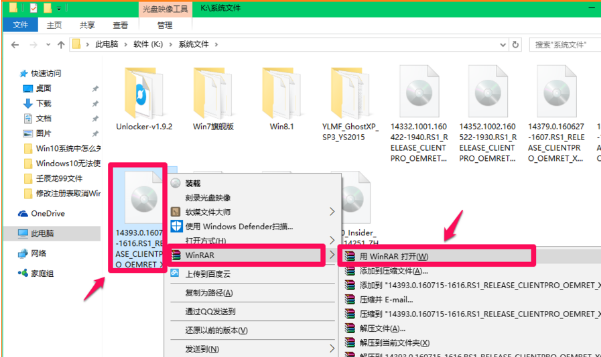
2 tetingkap untuk menyahmampat fail yang dimampatkan, klik [Ekstrak] Pergi ke], dalam laluan penyahmampatan dan tetingkap pilihan, selepas mengesahkan laluan menyimpan fail yang dinyahmampat, klik: OK
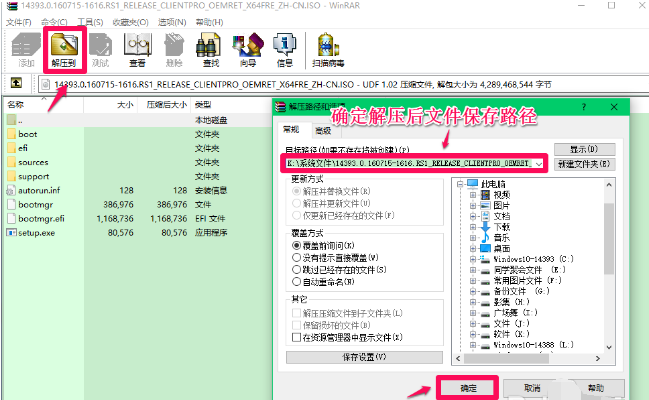
3. cari folder tempat fail disimpan dan klik untuk membukanya, klik dua kali dengan butang kiri: setup .exe file
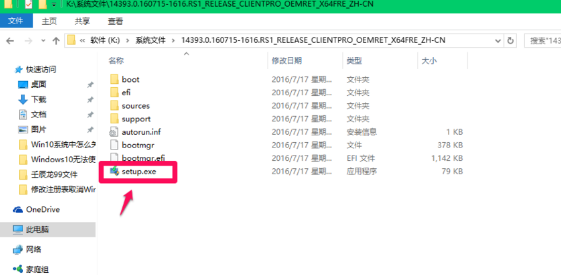
4 Kemudian pasangkannya mengikut langkah pemasangan.
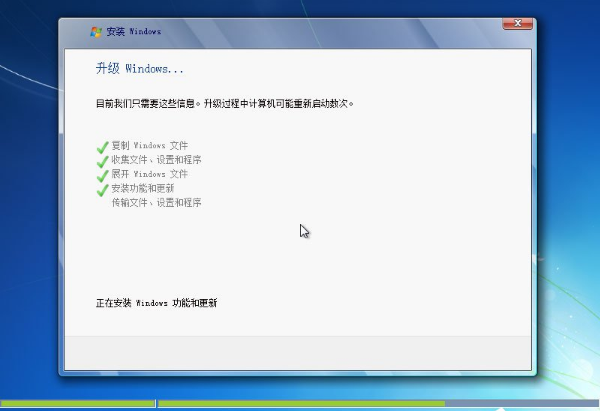
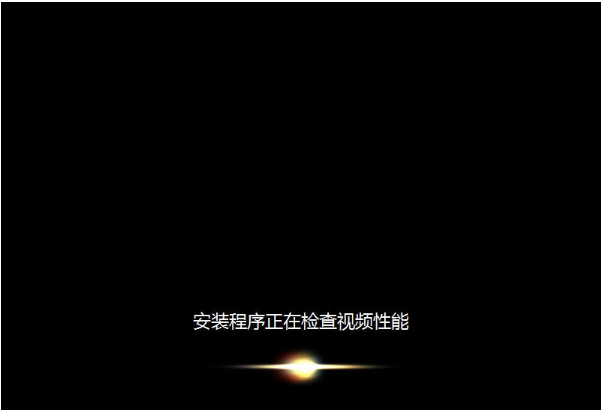
5 Akhirnya masukkan desktop sistem win7 dan ia akan berjaya.

Di atas adalah tutorial langkah demi langkah pemasangan ISO imej win7, semoga dapat membantu semua.
Atas ialah kandungan terperinci Tutorial langkah demi langkah untuk memasang ISO imej win7. Untuk maklumat lanjut, sila ikut artikel berkaitan lain di laman web China PHP!

